
El comando PowerCfg es una herramienta oculta en Windows. Más allá de solo ajustar la configuración de administración de energía, puede generar algunos informes HTML sofisticados en Windows 7, 8 y 10.
Para utilizar esta herramienta, abra una ventana de símbolo del sistema de administrador. En Windows 8, 8.1 o 10, haga clic con el botón derecho en la esquina inferior izquierda de la pantalla o presione la tecla de Windows + X y seleccione Símbolo del sistema (Administrador). En Windows 7, ubique el acceso directo del símbolo del sistema en el menú Inicio, haga clic con el botón derecho y seleccione Ejecutar como administrador.
Ver los estados de suspensión de su computadora
Puede usar PowerCfg para ver los estados de suspensión y espera que admite su computadora:
powercfg / a
Los dispositivos modernos de Windows 8.1 a veces admiten algo llamado Modo de espera conectado. Al menos, se conocía como Connected Standby en Windows 8 y Windows RT 8, pero técnicamente fue reemplazado por algo llamado InstantGo en Windows 8.1. Todavía se llama "En espera (conectado)" en la lista powercfg y en otras partes del sistema operativo Windows. Documentación propia de Microsoft también mezcla Connected Standby e InstantGo, refiriéndose a ellos indistintamente.
Si ve que su computadora es compatible con “En espera (conectada)”, asegúrese de ejecutar un informe de estudio del sueño con el siguiente comando.
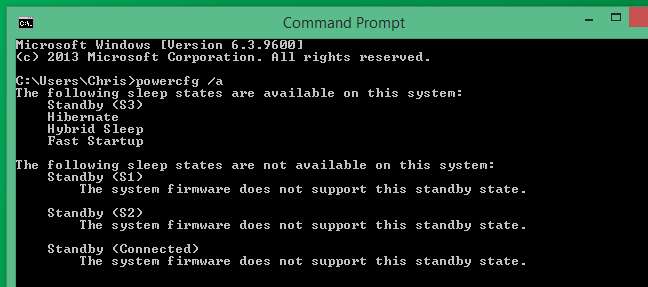
Dispositivos de control y temporizadores que pueden reactivar su computadora
RELACIONADO: Cómo evitar que su computadora se active accidentalmente
Su computadora no se activa simplemente cuando presiona el botón de encendido. También puede activarse cuando un dispositivo específico se lo indique, por ejemplo, cuando mueve un mouse USB. O puede que se despierte debido a los programas de "despertadores" configurados.
Si tiene problemas con su computadora que se activa automáticamente cuando no lo desea, puede pregunte al comando powercfg qué fue lo último que provocó que su computadora se activara . También puede ver una lista de dispositivos con permiso para reactivar su computadora y verificar si algún programa ha configurado temporizadores de activación que obligarán a su computadora a activarse más tarde. Luego puede controlar si estos dispositivos y temporizadores de activación realmente pueden activar su computadora.
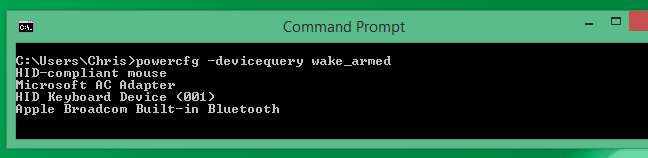
Generar un informe energético
RELACIONADO: Utilice PowerCfg en Windows 7 para evaluar la eficiencia energética
El comando PowerCfg observará el comportamiento de su computadora durante sesenta segundos y luego generará un informe HTML con información sobre la eficiencia energética del estado actual de su sistema. Busque estos problemas y podrá ver exactamente qué está consumiendo la energía de la batería más de lo necesario. Profundice en ellos y potencialmente puede extender la duración de la batería de su computadora portátil.
El siguiente comando generará un informe de energía:
powercfg / energía
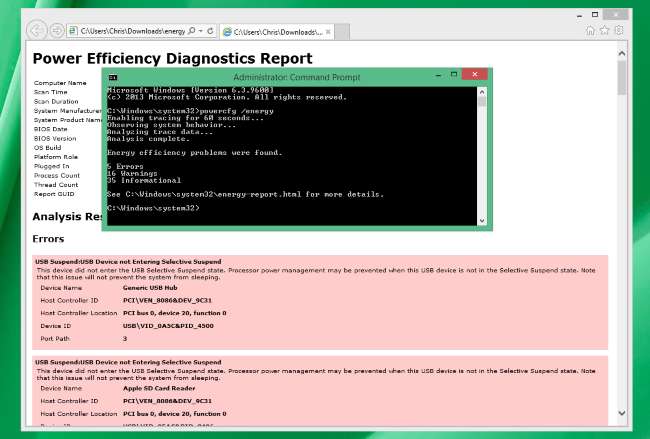
Generar un informe de batería - Windows 8+
Si tiene curiosidad sobre el estado actual de uso de su batería, no necesita una herramienta de terceros. Puede generar un informe de batería usando el comando PowerCfg. Esto incluye información sobre la capacidad real de su batería actual y cómo su capacidad y duración de la batería han disminuido con el tiempo.
El siguiente comando generar un informe de estado de la batería :
powercfg / batteryreport
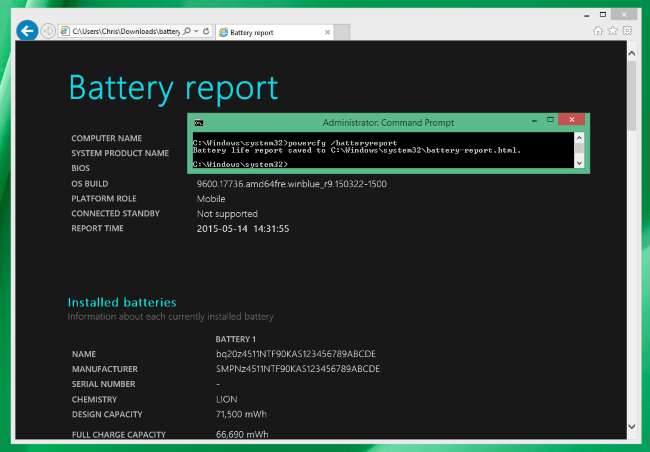
Genere un estudio de suspensión en espera conectado - Windows 8.1+
En los dispositivos que son compatibles con lo que Microsoft llama InstantGo y el propio Windows llama Connected Standby, las aplicaciones y los dispositivos de su computadora pueden reactivar la computadora regularmente para que realice tareas. Esto se parece mucho a un teléfono inteligente: mientras la pantalla del teléfono está apagada, puede activarse regularmente para realizar tareas y permanecer conectado a la red.
PowerCfg le permite realizar un "estudio de suspensión", que le mostrará exactamente qué aplicaciones y controladores de dispositivo en su computadora están despertando su computadora más en el modo de espera conectado. Luego, puede intentar evitar que estas aplicaciones se ejecuten y ver qué dispositivos son los "peores infractores".
Para hacer esto, ejecute el siguiente comando. Esto solo funciona si su computadora es compatible con el modo de espera conectado:
powercfg / sleepstudy
Hay más en el comando PowerCfg que esto. Por ejemplo, este es el comando que usaría para deshabilite la hibernación y elimine su archivo hiberfil.sys , si necesario. Puede ver una larga lista de opciones en esta herramienta en Página de comandos de PowerCfg de Microsoft , aunque está incompleto. No incluye las opciones / batteryreport o / sleepstudy, por ejemplo.







